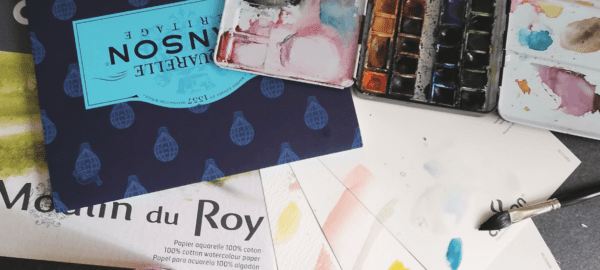Nous revoici pour un nouveau test de tablette graphique, dont la principale particularité est de pouvoir fonctionner sans-fil. Ceci dit, la XP-PEN Deco Pro SW ne dispose pas d’un, mais de deux moyens de connexion sans-fil, en plus d’autres caractéristiques uniques, pour toujours plus d’efficacité !
Après la présentation détaillée de la XP-Pen Deco mini7W, et de la XP-PEN Deco 03, c’est au tour de la XP-PEN Deco Pro SW, de passer entre mes mains pour ce nouvel article test.
Unboxing de la tablette graphique
Packaging
Regardons en premier le contenant, qui protège très bien le produit, malgré son apparence. Attention, je ne dis pas que la boîte est mauvaise, mais au premier abord, le carton qui la compose, bien que rigide, m’a semblé très fin, et j’ai donc craint que la boîte soit moins qualitative et donc moins protectrice que de précédents modèles que nous avons pu voir.
Et quelle erreur ! L’ensemble est très solide, très rigide et pèse un poids qui n’est ni lourd, ni léger, mais « assez » pour que l’ensemble paraisse plus qualitatif une fois pris en main que simplement de visu.
La boîte s’ouvre comme une boîte de puzzle : un « bac » contient l’ensemble du matériel, ainsi que la tablette graphique calée par-dessus, et enfin, un couvercle contenant une fine couche de mousse anti-choc protectrice vient fermer l’ensemble.
Les principales caractéristiques techniques de la XP-PEN Deco Pro SW figurent au dos de son contenant : on peut ainsi avoir très rapidement une vision d’ensemble du produit et de ses principales caractéristiques.

Tous les éléments sont parfaitement protégés à l’intérieur de la boîte, grâce à une gaine en plastique moulée sur mesure qui accueille trois emplacements :
- Un pour l’étui contenant le stylet
- Deux autres pour de petites boîtes en carton souple contenant chacune différents accessoires (les câbles de connexion, la documentation ainsi que les accessoires de plus petite taille).
La tablette et ses accessoires
Mais alors, que contient précisément la boîte de la Deco Pro SW ?
- La tablette graphique XP-PEN Deco Pro SW
- Le stylet, à l’intérieur de son étui
- Dix pointes de rechange (contenues dans l’étui du stylet)
- Le récepteur USB sans-fil (ou “wireless” en anglais, également contenu dans l’étui du stylet, avec les mines de rechange)
- Un gant à dessin
- Un câble USB-A (USB classique) vers USB-C pour pouvoir brancher votre tablette afin de la recharger, ou simplement l’utiliser en mode filaire
- Un câble USB-C vers USB-C pour le même usage, selon la connectique de votre ordinateur, ou de votre téléphone portable par exemple
- Un adaptateur micro-USB, pour le même besoin de répondre à tout type de connectique
- Le manuel d’utilisation

Présentation de la XP-PEN Deco Pro SW
Caractéristiques générales
Ses dimensions sont de 35 × 20cm (les valeurs sont arrondies au millimètre supérieur), pour seulement 7mm d’épaisseur concernant la surface plane, et 1,7cm pour la zone comprenant la molette.
La taille de la surface active, délimitée par de petites marques claire et lumineuses lorsque le stylet est en contact avec, mesure quant à elle 23 x 12,7cm.
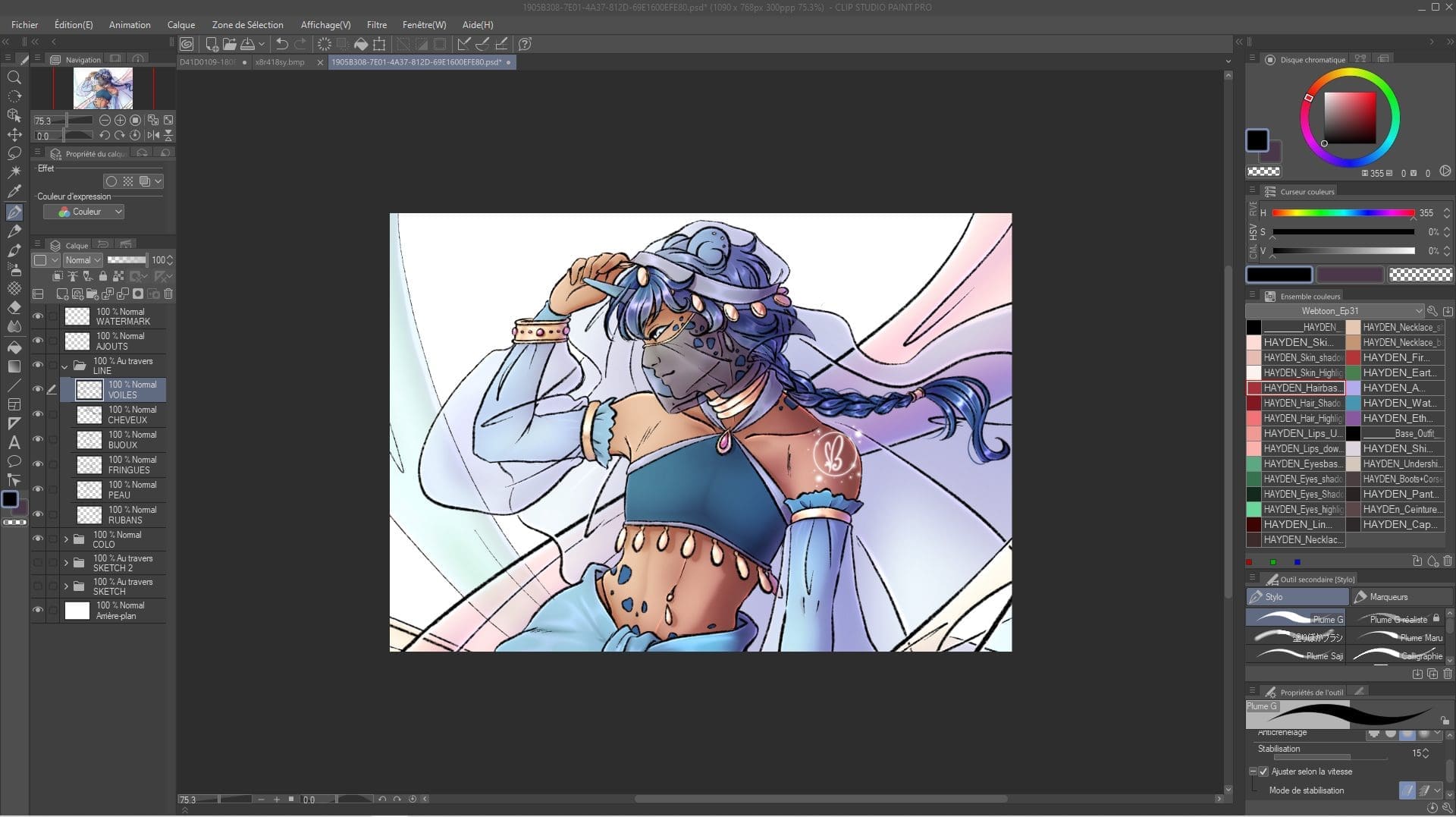
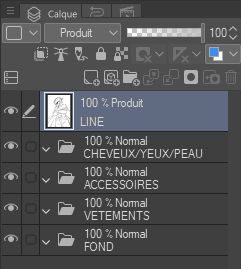
La XP-PEN Deco Pro SW possède huit touches de raccourcis personnalisables , de différentes tailles et avec des repères tactiles pour plus d’ergonomie, réparties en deux groupes de quatre touches, de part et d’autre de sa double molette.
Vous avez bien lu, ce modèle de tablette graphique ne possède pas une, mais bien deux molettes, l’une mécanique, l’autre dite virtuelle, sur lesquelles nous reviendront un plus bas dans notre article.
C’était déjà le cas sur la tablette XP-PEN Innovator 16 présenté par Kuru.
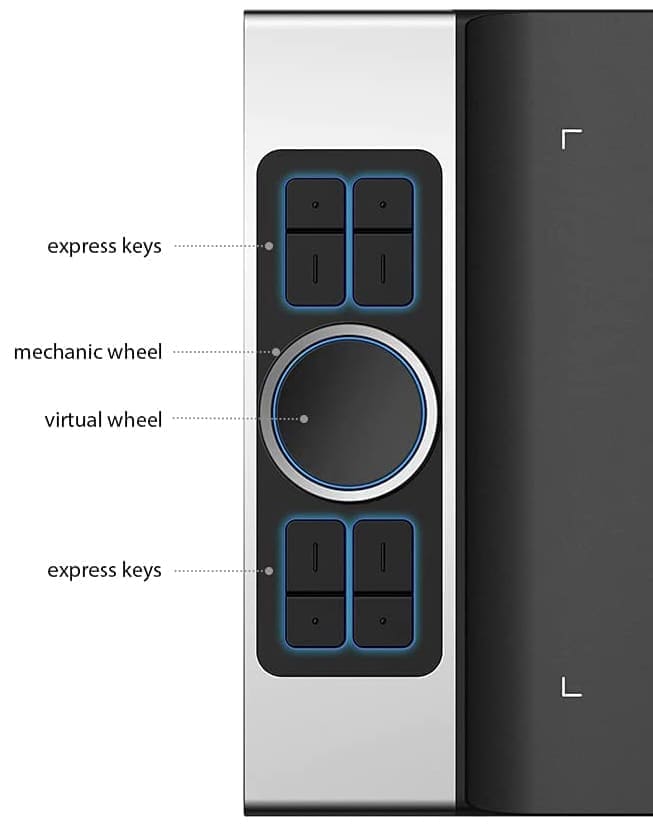
Cette tablette graphique est également orientable à volonté, comme vous pouvez le voir sur les visuels ci-dessous. Amis gaucher, et/ou utilisateurs de téléphones portables ou de tablettes nomades Androïd, la Deco Pro SW est votre nouvelle amie !
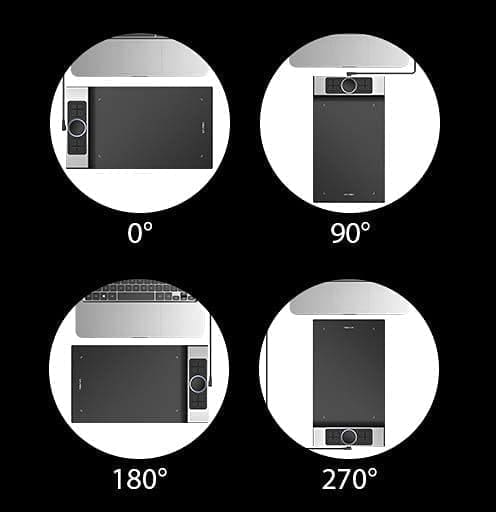

Il faut également savoir que la XP-PEN Deco Pro SW possède une grande sœur, la Deco Pro MW. Le S correspondant à « Small » et le M à « Medium », cette dernière est donc, comme sons nom le suggère, un peu plus imposante.
À titre informatif, la Deco Pro MW mesure la même épaisseur, mais 40 x 22,7cm globalement, pour une surface de travail de 28 x 15,3cm.
Le stylet et son étui
Le stylet de la XP-PEN Deco Pro SW est inclinable et détecté comme ses homologues jusqu’à un angle de 60° degrés. Il répond à 8192 niveaux de pression.
Ce dernier est très léger, très agréable à l’utilisation grâce à la douce partie noire qui assure une bonne prise, et ne demande pas de chargement car il ne possède pas de batterie intégrée.
Il présente deux boutons de raccourcis, qui sont également personnalisables.

Comme vous avez pu le voir sur les visuels plus haut, le capuchon de l’étui sert de support au stylet, et l’autre extrémité se dévisse pour dévoiler les pointes de rechange ainsi que le mécanisme pour les remplacer, mais également le récepteur USB sans fil.
Compatibilité
La série Deco Pro (ici, la SW ou MW) est compatible avec les systèmes d’exploitation suivants :
- Windows 10
- Mac OS X 10.10 (ou ultérieur)
- Android
- Chrome OS
- Linux
Voici également une liste des nombreux logiciels avec lesquels elle est compatible. Est-ce que vous reconnaissez le ou les vôtres ?
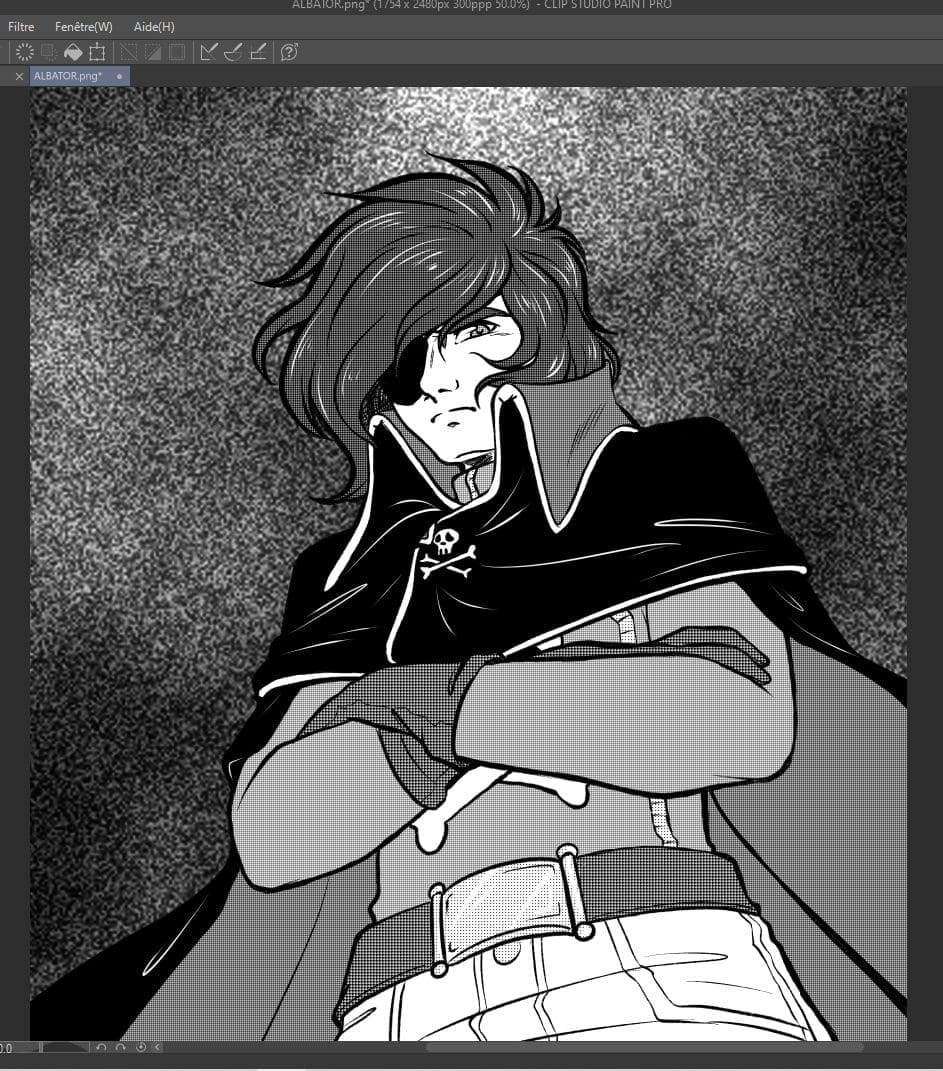
Fonctions sans-fil ET Bluetooth ?
Venons-en désormais à l’une des particularités principales de la Deco Pro SW. Comme mentionné dans l’introduction de notre article, elle possède bien deux méthodes de connectique : la connexion filaire classique, et la connexion sans-fil via un récepteur USB.
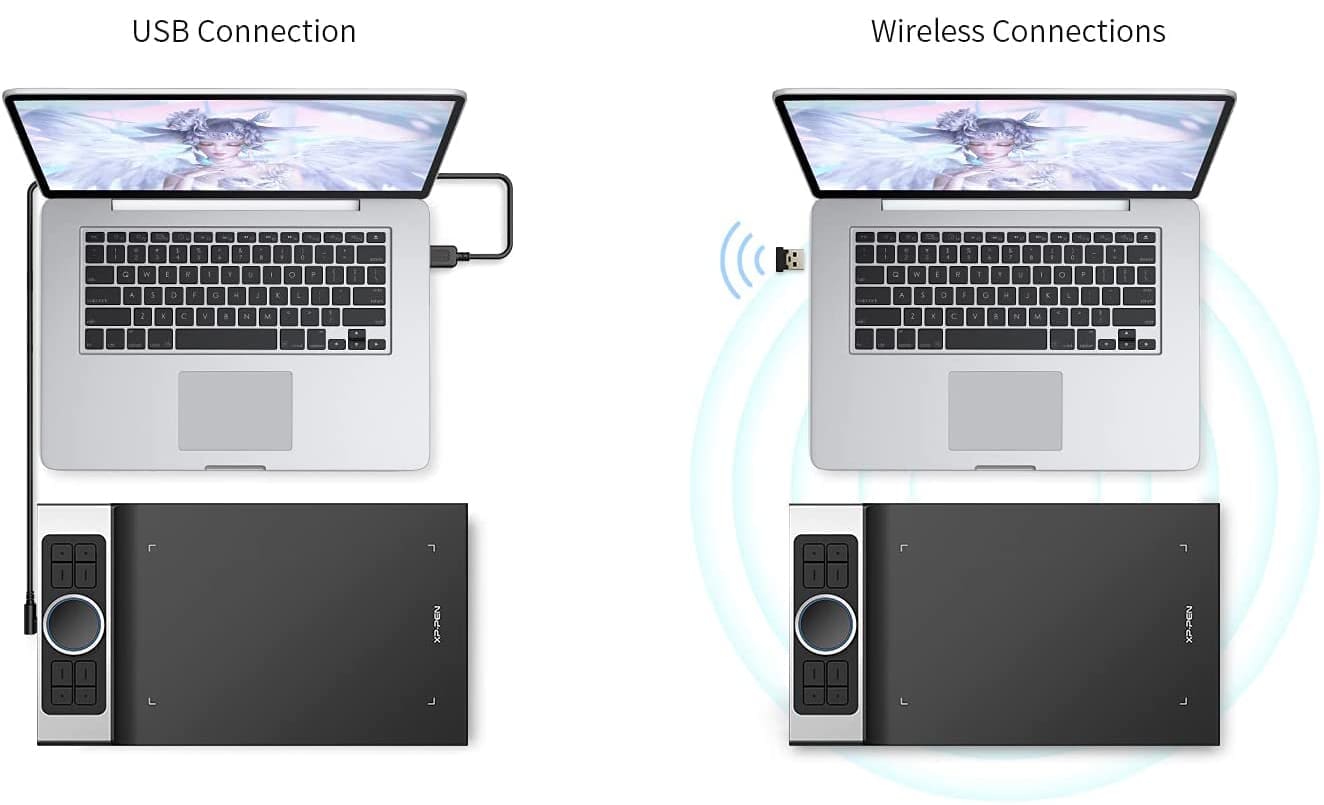
Mais !
Elle propose également une fonction Bluetooth de pointe, grâce à l’intégration d’une puce Bluetooth v5.0 qui ne nécessite que son activation via un bouton au dos de la tablette.

Sa batterie demande un temps de charge de moins de deux heures, pour une autonomie de plus de dix heures. La portée de la fonction sans-fil (via le récepteur USB ou le mode Bluetooth) est de trois à cinq mètres environ.
La fine zone entre la molette mécanique (grise claire) et la molette virtuelle (grise foncée) est un voyant lumineux et s’éclaire de différentes façons pour vous renseigner sur l’état de votre tablette graphique:
- Bleu :
- Clignotement lent : aucune connexion Bluetooth
- Clignotement rapide : en cours d’association Bluetooth
- Allumé en continu : association Bluetooth effectuée avec succès
- Rouge :
- Clignotant : batterie faible (20%)
- Allumé en continu : charge en cours
- Éteint : charge complète
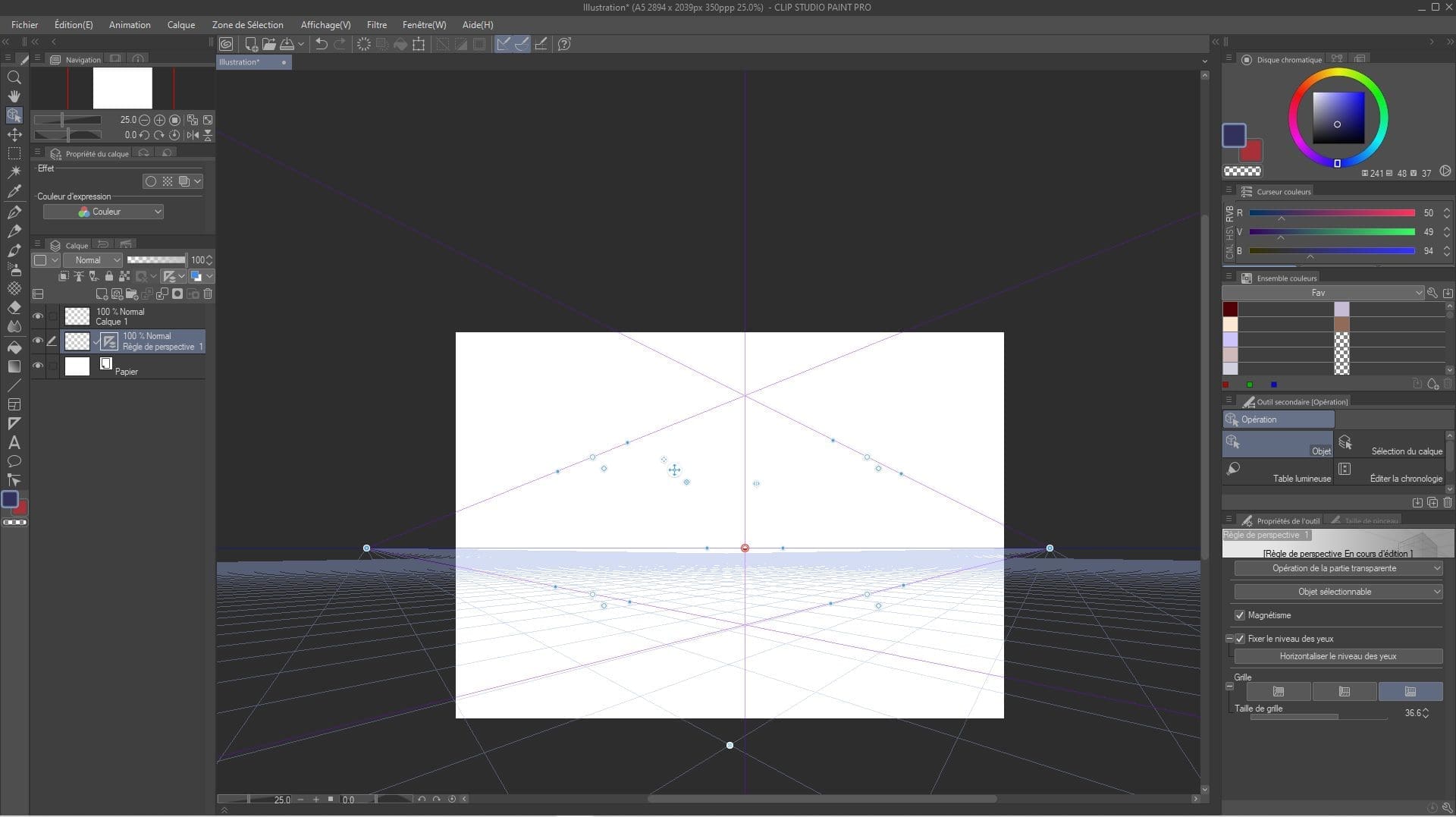
La double molette
Et abordons à présent la seconde particularité la plus notable de la série de tablettes graphiques XP-PEN Deco Pro : la double molette.
- L’une est classique, mécanique, que vous pouvez tourner pour zoomer par exemple
- La seconde est appelée « trackpad », ou pavé tactile, et correspond à une sorte de seconde molette virtuelle, à laquelle plusieurs types d’actions peuvent être affectées: tourner, cliquer, glisser…
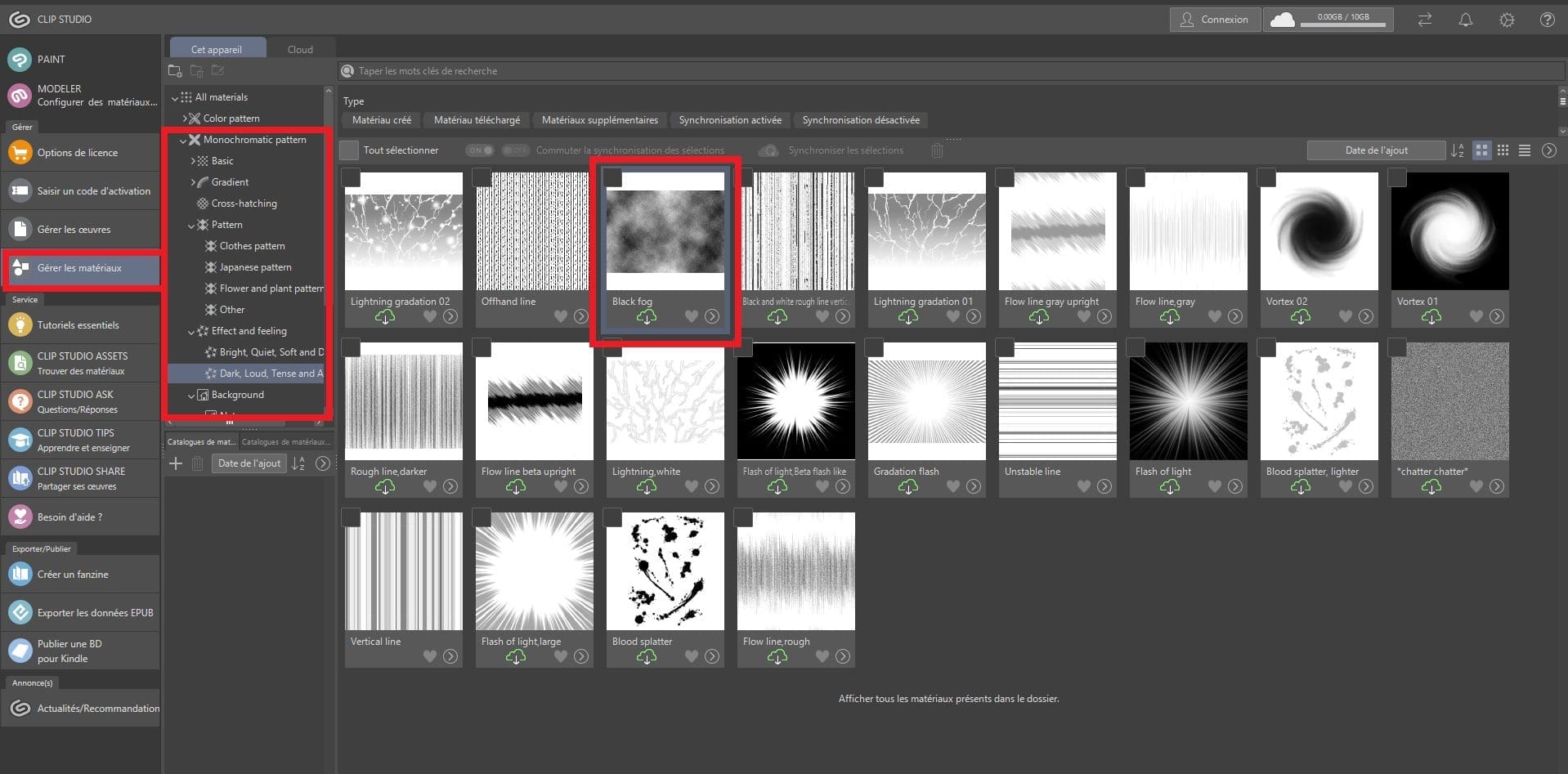
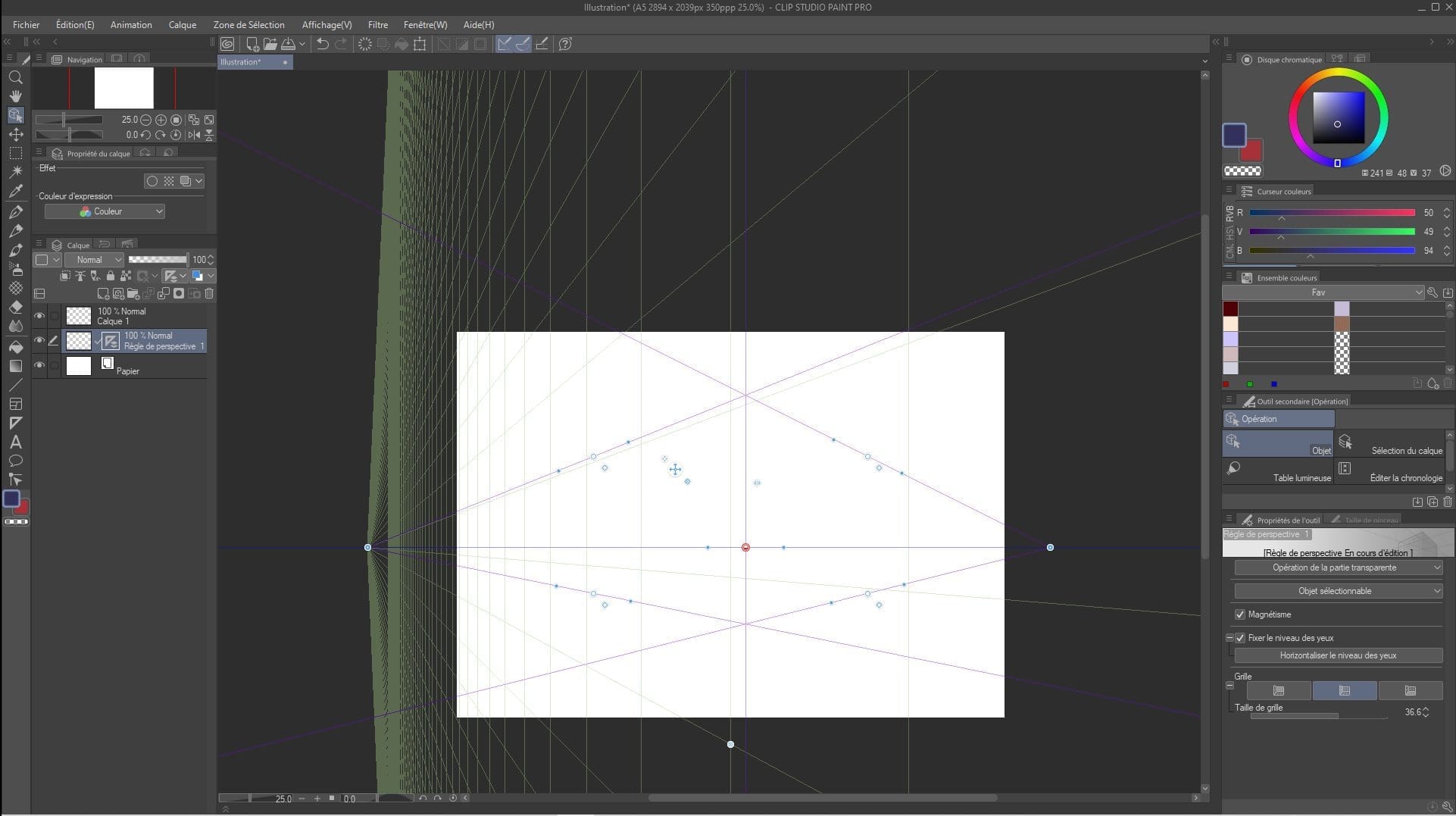


Toujours plus d’ergonomie, pour un travail toujours plus fluide et efficace.
Paramétrage et touches de raccourcis
La tablette graphique XP-PEN Deco Pro SW fonctionne bien évidemment directement branchée, en mode « plug and play », ceci dit, par précaution et pour une utilisation optimale, je vous conseill de télécharger et d’installer le pilote correspondant. C’est ce dernier qui vous permettra d’accéder à l’interface de personnalisation des touches de raccourcis notamment.
Mon ordinateur fonctionnant sous Windows 10, je télécharge le pilote correspondant sur la page officielle ci-dessous.
Une fois le pilote téléchargé et installé, un icône nommé Pentablet apparaît sur votre bureau et vous permet notamment de personnaliser les touches raccourcis de la tablette graphique et de son stylet très facilement, mais également de choisir la sensibilité à la pression, ou encore l’orientation de la tablette si vous êtes gaucher par exemple.
Attention : Dans mon cas, je dois faire un clic droit et lancer le pilote en tant qu’administrateur, mais je suppose que ça peut varier d’un appareil à l’autre en fonction des réglages, donc pas de panique si un double clic ne suffit pas !
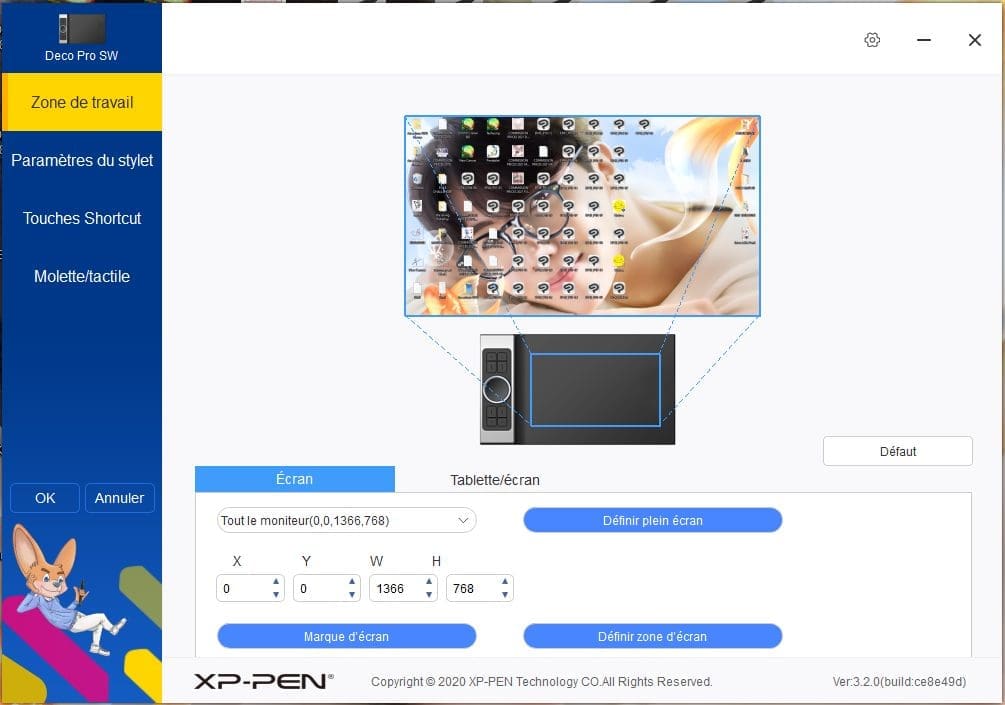
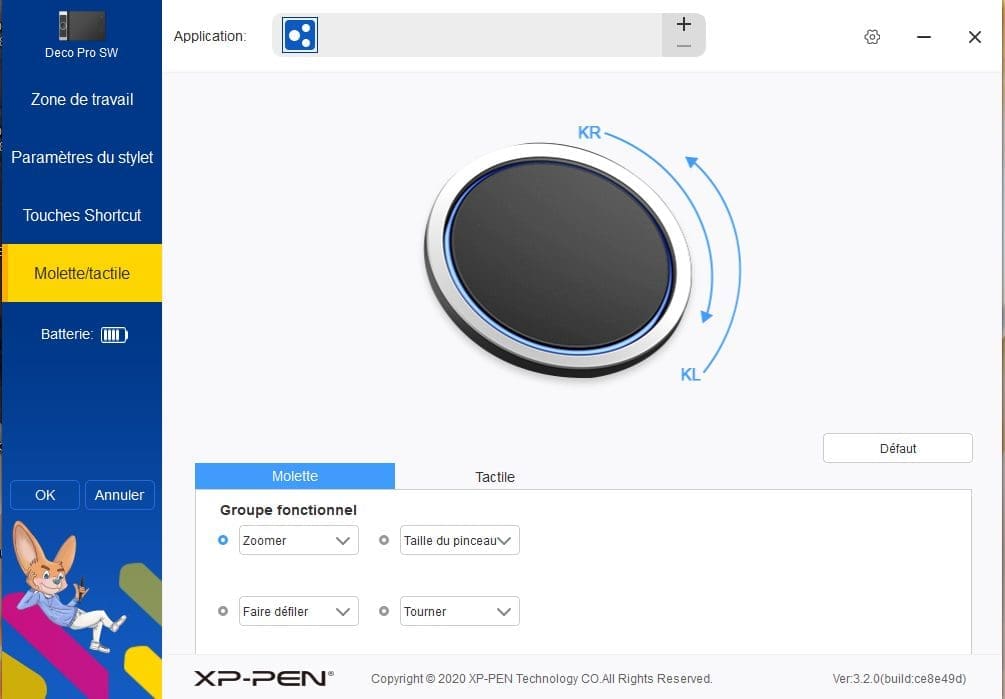
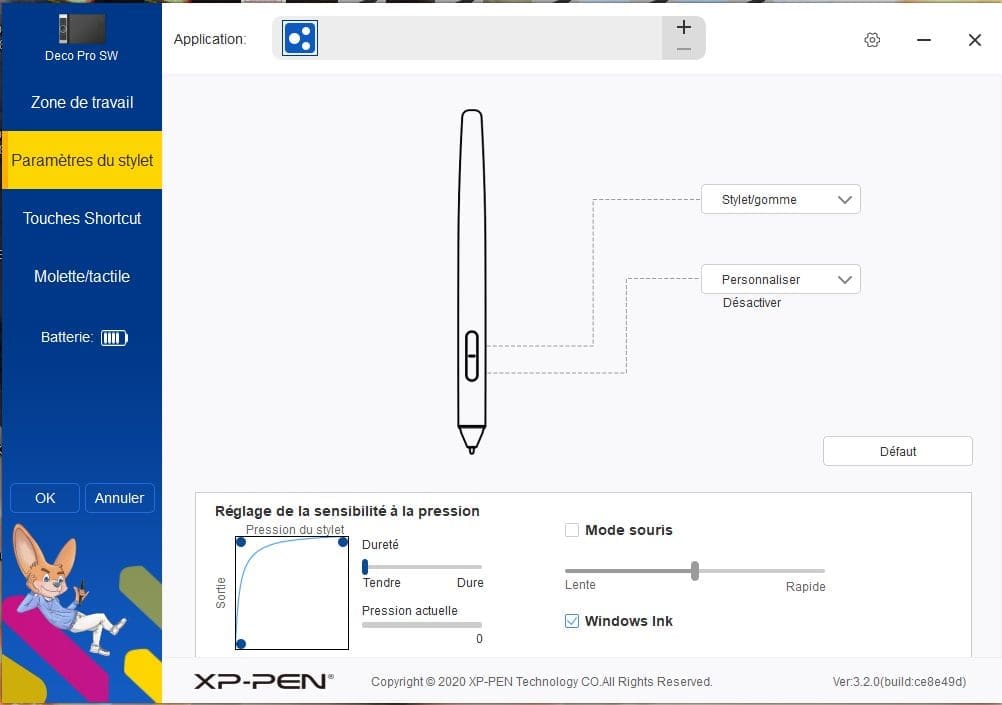
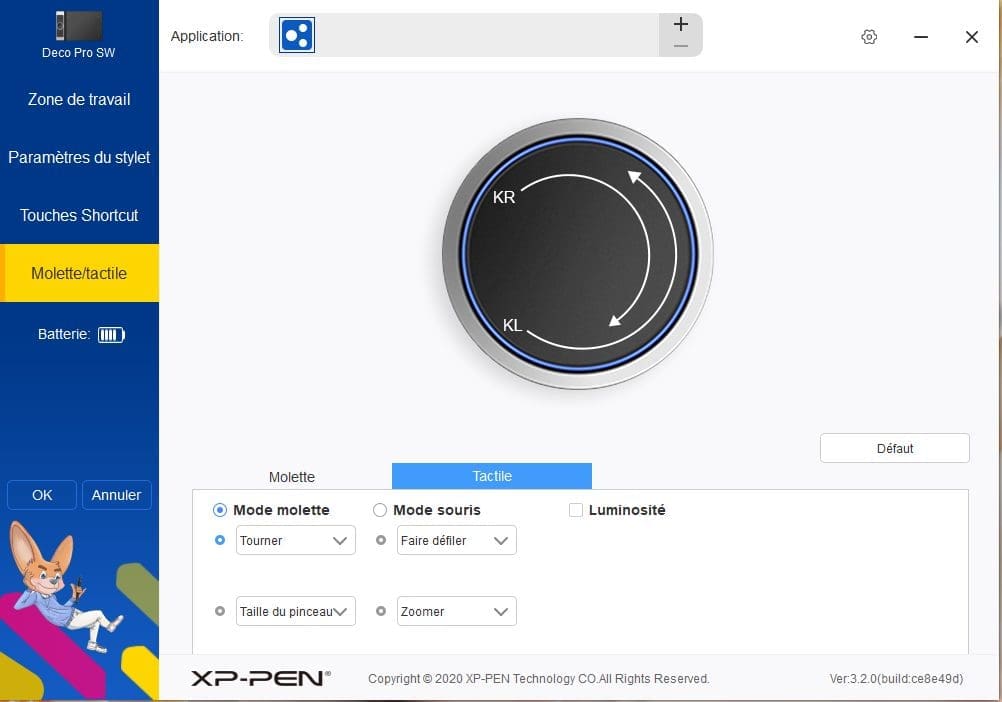
Voici quelques aperçus des différents écrans que vous pourrez être amenés à paramétrer pour personnaliser complètement les touches et les molettes de votre Deco Pro SW. Rien n’est très compliqué, le pilote est plutôt intuitif, et vous pouvez même visualiser le niveau de batterie restant dans la colonne de gauche.
Dessiner avec la XP-PEN Deco Pro SW
Maintenant que notre XP-PEN Deco Pro SW est installée et paramétrée à notre guise, nous pouvons passer à la pratique et dessiner avec !
Depuis près de 15 ans, je dessine extrêmement régulièrement pour du dessin numérique sur tablette graphique. J’ai donc eu l’occasion de tester différents types de supports : des tablettes graphiques ‘classiques’ comme celle-ci, à l’IPad que j’utilise ponctuellement, en passant par des tablettes à écran comme la XP-PEN 13.3 Pro Holiday Edition dont je vous parle dans cet article.
Comme pour de précédents tests, j’ai dû reprendre l’habitude de regarder l’écran de mon ordinateur et non ma tablette, mais ça ne m’a posé aucun problème pour la prise en main de la Deco Pro SW. Tout n’est qu’une question d’habitude.
Pour ce test, et même si le Deco Pro SW n’est pas si petite malgré son modèle « Small », j’ai choisi de rester dans le format de dessin mini.
Je vous présente donc encore un nouveau personnage original, Minju, hôtesse de l’air.

Et en bonus, comme toujours, voici le speedpainting exclusif de cette dernière !
Bilan
Point positifs
- Son prix : Moins de 130€, ce qui est tout à fait raisonnable pour une tablette de cette taille, ses accessoires, avec de telles caractéristiques et capacités, notamment la double molette et la fonction Bluetooth en plus du sans-fil avec récepteur classique.
- Sa double fonctionnalité sans fil : Vous êtes coincés pour des heures de train ou d’avion ? Votre espace de travail vous le permet ? Installez-vous à votre guise, calez votre XP-PEN Deco Pro SW sur vos genoux et dessinez sans vous emmêler dans le câble !
- Le fait qu’elle fonctionne tout aussi bien une fois branchée, évidemment
- Ses molette et ses touches de raccourcis : 8 touches, 2 molettes des plus pratiques auxquelles on peut assigner un grand nombre de fonctions raccourcies pour toutes les préférences, que demander de plus ?
- Son ergonomie, de façon générale.
- Ses différentes orientations : Vous pouvez l’utiliser aussi bien en format classique paysage qu’en format portrait/vertical, mais également la tourner et faire passer les touches de raccourcis et les molettes sur le côté de votre choix, satisfaisant ainsi droitiers comme gauchers.
- L’étui de protection pour son stylet : Il offre une protection à ce dernier en mode nomade, un support en mode statique, et permet d’y ranger mines de rechange et récepteur USB sans fil pour être sûr de ne rien égarer !
- Le bouton on/off qui permet d’économiser la batterie de votre tablette graphique
Point négatifs
Les points négatifs de la Deco Pro SW que je pourrais évoquer reflètent mes préférences personnelles et le matériel que j’ai l’habitude d’utiliser.
- Sa taille : Cela contredit en partie le point positif du sans-fil, cependant elle n’est pas excessive pour autant et peut assez facilement être placée sur vos genoux, une petite table, ou bien emportée dans une sacoche d’ordinateur portable de taille moyenne, ou un sac à dos.
- La prise en main de l’utilisation de la double molette: Rien de bien compliqué, juste une habitude à prendre une fois les fonctions paramétrées, mais cela demande un petit temps de prise en main si l’on est pas habitué.
- L’orientation en mode vertical uniquement avec les appareils Androïd : Qui peut paraître plutôt logique et intuitive pour le dessin via téléphone portable, tenu en mode portrait par défaut, mais dommage pour les tablettes nomades, qui peuvent facilement être utilisées en mode paysage également.
- Son bouton on/off: Situé au dos de la tablette, ce qui n’est pas très pratique, moins ergonomique que s’il était placé sur le côté par exemple.
J’insiste une fois de plus sur le fait qu’ils ne gênent en rien l’utilisation et les performances de la XP-PEN Deco Pro SW, et que tout dépend de vos préférences et de vos habitudes !
Conclusion
Le test de la XP-PEN Deco Pro SW s’est parfaitement et positivement bien déroulé.
Après de nombreux tests de tablettes graphiques de la marque XP-PEN, je n’ai pas été surprise de la part de ses performances, qui sont très bonnes, comme à chaque fois, mais ce sont davantage ses caractéristiques techniques qui m’ont surprises et notamment, sa double fonction sans-fil mais surtout, sa double molette.
Son rapport qualité/prix/performances est optimal.
Je recommande cette tablette à des dessinateurs débutants comme confirmés car elle présente de nombreux avantages, notamment son ergonomie via la double molette, l’utilisation avec ou sans fil, sa large compatibilité et son orientation à volonté.
Sa fonction sans fil ajoute un confort non négligeable, mais son utilisation est d’avantage domestique de par ses dimensions à mon sens.
La XP-PEN Pro SW est pleine de potentiel et ses capacités sont totalement satisfaisantes, et je me répète, mais les points négatifs soulevés précédemment n’impactent en rien les capacités de la tablette-graphique elle-même.
Sachez que la série Deco Pro propose deux cousines à nos Deco Pro SW et MW. En effet, si ce type de modèle vous intéresse, mais que la fonction sans-fil/Bluetooth ne vous est d’aucune utilité ou ne vous apporte rien, vous pouvez opter pour la Deco Pro S ou M, tout simplement.
Elles proposent les mêmes performances et les mêmes caractéristiques, excepté la fonction sans-fil/Bluetooth, sous-entendue dans les noms des modèles par la présence de la lettre W, pour un budget légèrement moindre.


N’hésitez pas à partager vos impressions, ou si vous avez des questions ! En attendant nos prochains articles, je vous invite à aller faire un tour sur nos autres tests de tablettes graphiques !
Je vous invite aussi à nous rejoindre sur notre communauté Discord pour partager vos créations et votre progression !